CENTRALA STERUJĄCA YOODA SMART CONTROL
|
|
|
- Marta Przybylska
- 7 lat temu
- Przeglądów:
Transkrypt
1 CENTRALA STERUJĄCA YOODA SMART CONTROL W celu optymalnego wykorzystania możliwości centrali sterującej YOODA SMART CONTROL (YSC_UNIT) prosimy o dokładne zapoznanie się z niniejszą instrukcją. Praca wszystkich urządzeń na częstotliwości 433 MHz. Spis treści 1. Zasady bezpiecznego użytkowania 2. Opis urządzenia 2.1 Dane techniczne 2.2 Budowa urządzenia 2.3 Tryby pracy 3. Pierwsze uruchomienie 3.1 Inicjalizacja urządzenia 3.2 Pobieranie aplikacji i zmiana języka 3.3 Połączenie za pomocą Wi-Fi 3.4 Połączenie za pomocą przewodu Ethernetowego 1. Zasady bezpiecznego użytkowania 4. Aplikacja mobilna - opis widoków 5. Działanie i konfiguracja urządzenia 5.1 Dodawanie urządzeń 5.2 Obsługa urządzeń 5.3 Tworzenie grup 5.4 Tworzenie i uruchamianie scenariuszy 5.5 Tworzenie i uruchamianie choreografii 5.6 Podłączenie centrali do domowej sieci Wi-Fi 5.7 Zdalny dostęp 5.8 Hasło dostępu do centrali 6. Dostęp do centrali z poziomu komputera 7. Wersja demonstracyjna 1. Przed rozpoczęciem użytkowania należy dokładnie zapoznać się z instrukcją. 2. Urządzenie należy podłączyć do sieci zgodnej z parametrami podanymi w instrukcji. 3. Nie należy montować urządzenia w miejscach o dużej wilgotności, takich jak łazienka, sauna i inne. 4. Nie należy umieszczać urządzenia w pobliżu źródeł ciepła, takich jak grzejniki, kominki, piece i inne. 5. Urządzenie należy umieścić w miejscu niedostępnym dla dzieci. 6. nie należy zakrywać. Zalecane jest pozostawienie 10 cm wolnej przestrzeni po bokach urządzenia. 7. Przed czyszczeniem lub konserwacją należy odłączyć urządzenie od sieci zasilającej. Urządzenie nie jest wodoszczelne, należy je chronić przed dostaniem się zanieczyszczeń, wilgoci, wody i innych płynów do środka. 8. Nie należy rozkręcać urządzenia ani podejmować prób samodzielnych napraw. Naprawy mogą być przeprowadzane jedynie przez autoryzowany serwis lub producenta. 9. Urządzenie nie może być umieszczone w pobliżu silnego pola magnetycznego, może ono doprowadzić do trwałego uszkodzenia urządzenia. 10. Nie należy korzystać z urządzenia w obszarach zagrożonych wybuchem ani w innych miejscach, gdzie jest to zabronione. 11. Podczas burzy należy odłączyć urządzenie od zasilania. 12. Nie należy podłączać urządzenia do zasilacza niespełniającego obowiązujących norm i wymogów bezpieczeństwa. 13. Należy chronić urządzenie przed wibracjami i wstrząsami. 14. Dostęp do centralki należy zabezpieczyć hasłem - zobacz pkt. 2.3 Niniejszy symbol oznacza, że po zakończeniu użytkowania urządzenie wraz z dołączonymi akcesoriami nie może być wyrzucane wraz z odpadami gospodarczymi. nie można wyrzucać z nieposortowanymi odpadami, lecz należy przekazać je do wyspecjalizowanego punktu recyklingu sprzętu elektrycznego i elektronicznego. Przekazanie urządzenia po zakończeniu eksploatacji do wyspecjalizowanego punktu zbiórki umożliwi ponowne wykorzystanie surowców zastosowanych do produkcji i pomoże zachować zasoby naturalne naszego środowiska.
2 2. Opis urządzenia 2.1 Dane techniczne 1. Możliwość sterowania urządzeniami marki YOODA i CORTINO za pomocą smartfonów, tabletów i komputera. 2. Tworzenie i zarządzanie grupami urządzeń. 3. Możliwość tworzenia scenariuszy (uruchomienie wybranych akcji dla wybranych urządzeń) i możliwość ich automatycznej aktywacji o określonej porze. 4. Udostępnianie własnej sieci Wi-Fi lub praca w sieci lokalnej przewodowo / bezprzewodowo. 5. Dedykowana aplikacja mobilna dla systemu Android oraz ios. 6. Szyfrowane połączenia. 1. Interfejsy: Wi-Fi, Ethernet, ISM 433 MHz 2. Pamięć: do 255 urządzeń 3. Pobór mocy: 1,6 W 4. Podtrzymanie ustawień: bateria CR IP: Wymiary: 110 x 80 x 27 mm 7. Zasilacz: Wejście: 230 V / 50 Hz Wyjście: 12 V DC lub 5 V DC, według etykiety na obudowie urządzenia Uwaga! Napięcie i prąd zasilania powinny być zgodne z wartościami deklarowanymi przez producenta. Niezastosowanie się do tych wytycznych może doprowadzić do uszkodzenia urządzenia. Zasięg pracy podawany przez producenta jest wartością zmienną, zależną od warunków panujących w środowisku, w którym urządzenie pracuje. Wpływ na zasięg mają takie czynniki jak: konstrukcja budynku, zakłócenia sygnału generowane przez inne urządzenia, itp. Zdalnie sterowana roleta z silnikiem 20 L1 L2 L1 L2 Częstotliwość teren otwarty w pomieszczeniach pracy systemu 230 V / 50 Hz 200 m 35 m 433,92 MHz Na spodzie urządzenia znajduje się tabliczka znamionowa z informacjami o urządzeniu: 1. Numer seryjny urządzanie S/N. 2. Adres MAC interfejsu Ethernet i Wi-Fi. 3. Oznaczenie CE. 4. Zasilanie. YSC_UNIT S/N: YO MADE IN POLAND DC IN: 5 V 2 A MAC ETH/WIFI: AC-A2-13-B7-FC-96
3 2. Opis urządzenia 2.2 Budowa urządzenia Diody LED (przód centrali): zasilanie radio LAN Wi-Fi 1. Zasilanie - świecąca się dioda oznacza podłączenie urządzenia do zasilania. 2. Radio - dioda świeci się w momencie wysyłania sygnału radiowego. 3. LAN - dioda świeci się, gdy urządzenie podłączone jest poprzez interfejs Ethernet. 4. Wi-Fi - dioda sygnalizuje działanie interfejsu Wi-Fi Panel (tył centrali): 1. Gniazdo zasilania - miejsce, w które wpinamy zasilacz dołączony do zestawu. 2. Przycisk reset - jednokrotne wciśnięcie przycisku resetuje ustawienia Wi-Fi centralki, przytrzymanie przez 5 sekund przywraca ustawienia fabryczne. 3. Gniazdo Ethernet - pozwala przyłączyć centralkę do sieci LAN lub routera za pomocą przewodu ethernetowego. 4. Antena - w złącze antenowe wkręcamy antenę dołączoną do zestawu. Antena odpowiada za komunikację w paśmie 433MHz. 2. Opis urządzenia 2.3 Tryb pracy Centralka YOODA SMART CONTROL może pracować w trzech trybach pracy sieciowej. Tryby zmieniamy w aplikacji po pierwszym połączeniu z centralką wchodząc w: Ustawienia > Połączenia sieciowe > Ustawienia sieci bezprzewodowej. Uwaga! Dostęp do centralki domyślnie nie jest zabezpieczony hasłem, co może spowodować dostęp niepowołanych osób do sterowania centralką. Ze względów bezpieczeństwa zalecamy ustalenie hasła dostępu do centralki - zob. rozdz. 5.7 niniejszej instrukcji. Nie należy mylić hasła dostępu do centralki z hasłem dostępu do sieci Wi-Fi, w której pracuje centralka - są to dwa różne hasła! 1. Centrala udostępnia własną sieć Wi-Fi - Jest to domyślny tryb działania centrali przy pierwszym uruchomieniu. - Umożliwia sterowanie urządzeniami bez potrzeby dostępu do istniejącej lokalnej sieci Wi-Fi i nie wymaga wykorzystania dodatkowego routera. - Centrala udostępnia własną sieć Wi-Fi o nazwie SmartControl-NumerSeryjnyCentrali - opis połączenia w rozdz Udostępniana sieć Wi-Fi jest niezabezpieczona. Metodę szyfrowania, nazwę sieci i hasło dostępu możemy zmienić w: Ustawienia > Połączenia sieciowe > Ustawienia sieci bezprzewodowej. - W tym trybie zdalny dostęp do centralki jest możliwy, gdy podłączymy ją przewodem ethernetowym do internetu (bezpośrednio lub przez router). 2. Centrala pracuje w istniejącej sieci Wi-Fi przewodowo - Najprostszy tryb do uruchomienia - wystarczy połączyć centralę z domowym routerem za pomocą przewodu ethernetowego. - Połączenie z centralką możemy uzyskać poprzez zalogowanie się urządzeniem mobilnym do domowej sieci Wi-Fi - zob. rozdz Alternatywnie można połączyć się również z siecią własną centrali - jak w pkt Udostępnianie sieci własnej przez centralę możemy wyłączyć w ustawieniach. - W tym trybie jest możliwy zdalny dostęp do centralki - zob. rozdz Centrala pracuje w istniejącej sieci Wi-Fi bezprzewodowo - Umożliwia optymalne ustawienie centrali na środku budynku w celu osiągnięcia maksymalnego zasięgu sterowania radiowego. - Należy ustawić parametry połączenia bezprzewodowego centralki z domową siecią Wi-Fi - zob. rozdz Udostępnianie sieci własnej przez centralę możemy wyłączyć w ustawieniach. - W tym trybie jest możliwy zdalny dostęp do centralki - zob. rozdz. 5.6.
4 3. Pierwsze uruchomienie 3.1 Inicjacja urządzenia zasilanie radio 1. Po wyjęciu centralki z opakowania przykręcamy antenę oraz podłączamy ją do zasilania. Dioda Zasilanie powinna się zaświecić na stałe, natomiast dioda Radio będzie migać, do momentu zakończenia inicjalizacji urządzenia. 2. Po około 60 sekundach, w momencie kiedy przestanie migać dioda Radio, centralka jest gotowa do działania. zasilanie Wi-Fi 3. Pierwsze uruchomienie 3.2 Pobieranie aplikacji i zmiana języka Aby sterować centralką należy na urządzenie mobilne pobrać aplikację. W wyszukiwarce sklepu Google Play lub App Store należy wpisać "yooda smart control" lub skorzystać z QR-kodu. Android ios Aplikacja automatycznie wybiera język urządzenia, na którym jest zainstalowana. Jeśli dane tłumaczenie jest niedostępne wybierany jest język angielski. Po wyszukaniu centrali sterującej lub korzystając z trybu DEMO można ręcznie wybrać język korzystając z zakładki Ustawienia > Język. 3. Pierwsze uruchomienie 3.3 Połączenie za pomocą sieci Wi-Fi Po podłączeniu zasilania i zakończonej inicjalizacji centrala domyślnie udostępnia własną sieć Wi-Fi o nazwie SmartControl_NumerSeryjny. Za pomocą urządzenia mobilnego (smartfona lub tabletu) wchodzimy w ustawienia sieci Wi-Fi i następnie sprawdzamy dostępne sieci. Pojawi się niezabezpieczona sieć SmartControl, z którą się łączymy. Po uruchomieniu aplikacji pojawi się ekran konfiguracji sieci. Wciskamy przycisk Wyszukaj centralkę SmartControl aby automatycznie ustawić adres IP. Po wyszukaniu centralki wciskamy przycisk Połącz.
5 3. Pierwsze uruchomienie 3.4 Połączenie za pomocą przewodu ethernetowego Przewód Ethernetowy dołączony do zestawu wpinamy w gniazdo na tylnym panelu centrali oraz w wolne gniazdo routera. Następnie łączymy się urządzeniem mobilnym z domową siecią Wi-Fi (nie łączymy się do sieci SmartControl ). Włączamy aplikację SmartControl i korzystamy z przycisku: Wyszukaj centralkę SmartControl. Po prawidłowym wyszukaniu centrala jest gotowa do pracy. 4. Aplikacja mobilna - opis widoków Ze względu na zmiany wprowadzane w funkcjach systemu oraz różne rozmiary urządzeń mobilnych prezentowane zrzuty ekranów mają charakter jedynie poglądowy. Aplikacja posiada 5 głównych widoków: MÓJ DOM sterowanie poszczególnymi urządzeniami oraz grupami urządzeń SCENARIUSZE dodawanie, edycja oraz włączanie zdefiniowanych scenariuszy CHOREOGRAFIE dodawanie, edycja oraz włączanie zdefiniowanych choreografii USTAWIENIA dodawanie i edycja urządzeń do sterowania, dodawanie i edycja grup urządzeń, zmiana ustawień centralki (tryb pracy, parametry połączenia, hasło dostępu) oraz zmiana języka aplikacji SKLEP YOODA strona internetowa z produktami marki YOODA. Pasek statusowy informuje nas o działaniu urządzenia. LAN urządzenie działa w sieci lokalnej NET zdalny dostęp, połączenie przez Internet DEMO uruchomiona wersja demonstracyjna
6 5. Działanie i konfiguracja 5.1 Dodawanie urządzeń Procedura dodawania odbiornika znajduje się w instrukcji danego urządzenia. W zakładce ustawienia klikamy przycisk Ustawienia. Wciskamy Dodaj urządzenie. Wybieramy rodzaj urządzenia, wpisujemy nazwę dodawanego urządzenia i klikamy Dalej. Używając przycisku programowania Prog oraz przycisków sterujących dodajemy urządzenie korzystając z instrukcji programowanego urządzenia. 5. Działanie i konfiguracja 5.2 Obsługa urządzeń Sterowanie urządzeniami realizowane jest przy pomocy przycisków sterujących. W zależności od wybranego rodzaju urządzenia rozróżniamy cztery rodzaje przycisków sterujących: 1. Sterowanie standardowe Sterowanie odbywa się trzema przyciskami Góra, Stop, Dół. tak sterowane to np.: roleta zewnętrzna, roleta wewnętrzna, żaluzja pozioma, ekran projekcyjny, brama garażowa rolowana. 2. Sterowanie poziome Sterowanie odbywa się trzema przyciskami Otwórz, Stop, Zamknij. tak sterowane to karnisze zasłon i firan, markizy i pergole. 3. Sterowanie włącz / wyłącz Sterowanie odbywa się dwoma przyciskami Włącz, Wyłącz. tak sterowane to np.: oświetlenie i gniazdko. 4. Sterowanie krok po kroku Sterowanie odbywa się jednym przyciskiem. tak sterowane to np.: brama garażowa segmentowa, brama garażowa uchylna, brama wjazdowa rozwierna, brama wjazdowa przesuwna, nawadnianie ogrodu. 5. Sterowanie impulsowe Dodatkowo, w opcjach urządzeń takich jak roleta zewnętrzna, roleta wewnętrzna, żaluzja pozioma, możemy wybrać tryb impulsowy. Aby działał on poprawnie, należy najpierw ustawić tryb impulsowy w urządzeniu za pomocą sekwencji opisanej w instrukcji sterowanego urządzenia. Aktywowanie trybu impulsowego zmienia widok przycisków sterujących. Przyciski sterujące bedą wysyłać liczbę sygnałów zależną od długości przytrzymania przycisku. Silnik pracuje kiedy wciśnięty jest przycisk. Przytrzymanie przycisku powyżej 2 sekund powoduje ciągły ruch silnika do położenia krańcowego. Ostatnia komenda sterująca wysłana z twojego telefonu / tabletu do danego urządzenia jest zapamiętywana i oznaczana w aplikacji. W związku z możliwością sterowania urządzeniami za pomocą różnych nadajników, oznaczenie komendy w aplikacji może nie przedstawiać faktycznego stanu urządzenia. Aplikacja dla systemu Android oferuje obsługę urządzeń za pomocą widgetów. Widget umożliwia wygodne sterowanie wybranym urządzeniem z poziomu pulpitu telefonu/tabletu bez potrzeby uruchamiania aplikacji. Przełącza się on automatycznie między trybami: zdalnym i lokalnym, a jego rozmiar można regulować. Jest więc funkcjonalnym odpowiednikiem pilota i może być wykorzystywany w sytuacji, gdy precyzja obsługi, wymagana podczas użytkowania aplikacji, nie jest możliwa np. podczas wjeżdżania do garażu. Aby utworzyć widget należy przytrzymać palec na pulpicie swojego urządzenia mobilnego. W zależności od wersji systemu Android: wybieramy opcję dodawania widgetu z wyskakującego okienka lub jeśli otworzyła się lista dostępnych aplikacji wchodzimy w zakładkę "Widgety". Klikamy w widget o nazwie "YOODA Smart Control", a następnie wybieramy urządzenie, które ma być obsługiwane przez widget. W ten sposób można utworzyć kilka widgetów dla ulubionych urządzeń. Aby zmienić rozmiar widgetu na pulpicie należy przytrzymać go przez chwilę a następnie przeciągać jego krawędzie.
7 5. Działanie i konfiguracja 5.3 Tworzenie grup urządzeń W zakładce Ustawienia klikamy Grupy urządzeń. Aby dodać nową grupę wciskamy Dodaj grupę urządzeń. Nadajemy nazwę grupy, wybieramy obrazek grupy oraz dodajemy urządzenia tworzące grupę. Naciskamy przycisk "Zapisz" w celu zachowania wprowadzonych ustawień. 5. Działanie i konfiguracja 5.4 Tworzenie i uruchamianie scenariuszy Scenariusz to wykonanie określonych komend przez wybrane urządzenia, przy czym dla każdego urządzenia w scenariuszu możemy wybrać inną komendę, np. roleta - zamknij, telewizor - włącz, światło - wyłącz itp. Scenariusz można aktywować w dowolnej chwili ręcznie lub może on być wykonywany automatycznie, cyklicznie o ile zdefiniujemy czas jego uruchomienia i będzie on ustawiony jako aktywny. Do poprawnego działania zdarzeń, niezbędne jest prawidłowe ustawianie aktualnej daty i czasu centrali. Datę ustawiamy w zakładce Ustawienia klikając Data, czas. Klikamy w przycisk Dodaj scenariusz w zakładce Scenariusze Przyciskając Nazwa scenariusza wprowadzamy jego opis. Po kliknięciu w "Aktywne" klikamy na "Czas aktywacji scenariusza" w celu ustawienia dni oraz godziny jego uruchomienia. Wybierając tryb losowy spowodujemy, że aktywny scenariusz będzie się uruchamiał o losowej porze w przedziale ± 15 minut od ustawionego czasu aktywacji.
8 Dodajemy urządzenia, które będą uczestniczyć w scenariuszu. Po dodaniu urządzeń, wybieramy dla każdego z nich pożądaną akcję i klikamy "Zapisz". Po dodaniu scenariuszy, możliwe jest ich ręczne uruchomienie po wciśnięciu zaznaczonego przycisku. Uruchamiając scenariusz ręcznie mamy możliwość uruchomienia go natychmiast lub ustawienia jednorazowej automatycznej aktywacji o określonej porze (tryb minutnika). 5. Działanie i konfiguracja 5.5 Tworzenie i uruchamianie choreografii Choreografia jest podobna do scenariusza w tym, że pozwala na uruchomienie wielu urządzeń. Jednak dla każdego urządzenia można ustawić czas aktywacji wybranej komendy (od momentu uruchomienia choreografii), co pozwala na uzyskanie ciekawych i estetycznych efektów (np: zapalanie kolejnych źródeł światła w odstępach czasowych). Dodatkowo każde urządzenie może uczestniczyć w sekwencji komend wielokrotnie (np możemy rozpocząć opuszczanie rolety aby po kilku sekundach zatrzymać ją w wybranej pozycji). Elementem choreografii nazywamy wysłanie komendy do wybranego urządzenia o określonym czasie. Przykładowo może to być rozpoczęcie otwierania rolety w 3 sekundzie choreografii. Pierwszym krokiem dodania elementu choreografii jest dodanie urządzenia. Wyboru komendy dokonujemy poprzez klinięcie w jej nazwę lub symbol. Klikając w ikonę zegara ustawiamy czas aktywacji komendy od momentu uruchomienia choreografii. Element może zmienić pozycję aby ustawić się w odpowiedniej kolejności na liście elementów.
9 Zmiany w choreografii należy zapisać klikając w przycisk na dole ekranu. Utworzoną choreografię uruchamiamy ikoną obok jej nazwy. W tym momencie pojawią się wszystkie elementy choreografii i zostanie uruchomiony licznik czasu aktywujacy w odpowiednim momencie zaprogramowane komendy. Ze względu na czynniki zewnętrzne może się zdarzyć, że niektóre urządzenia mogą nie odebrać komend ustawionych na ten sam moment aktywacji. W tej sytuacji należy powrócić do edycji choreografii, klinąć w "Zaawansowane", a następnie w "Opóźnienie" aby zwiększyć odstęp w wysyłanych sygnałach sterujących. 5. Działanie i konfiguracja 5.6 Podłaczenie do domowej sieci Wi-Fi Po pierwszym uruchomieniu, centrala automatycznie udostępnia własną sieć Wi-Fi, do której możemy się zalogować. Następnie możliwa jest zmiana trybu pracy, w której centrala łączy się z istniejącą siecią Wi-Fi. Aby powrócić do domyślnego trybu pracy należy krótko wcisnąc przycisk Reset z tyłu obudowy. W celu zmiany trybu należy podjąć następujące kroki: W zakładce Ustawienia wchodzimy w Połączenia sieciowe. Przyciskamy Ustawienia sieci bezprzewodowej. Tryb działania sieci zmieniamy na Podłącz do domowej sieci Wi-Fi.
10 W systemie Android wybieramy sieć domową za pomocą przycisku Wybierz sieć Wi-Fi. W systemie ios należy nazwę sieci wprowadzić ręcznie. Wybieramy metodę szyfrowania, wprowadzamy hasło wybranej sieci i przyciskamy OK. Wyświetlany jest komunikat o rozłączeniu obecnego połączenia Wi-Fi. Należy zalogować się do wybranej sieci domowej po wciśnięciu przycisku Wi-Fi, a następnie wcisnąc Kontynuuj. Po zalogowaniu się do sieci klikamy Wyszukaj centralkę SmartControl. Wyświetlony zostaje nowy adres IP centralki. Wciskamy przycisk Połącz. 5. Działanie i konfiguracja 5.7 Zdalny dostęp Usługę zdalnego dostępu należy aktywować, gdy chcemy sterować urządzeniami domowymi spoza domowej sieci Wi-Fi. Zdalny dostęp, ze względu na użycie serwerów pośredniczących, charakteryzuje się dłuższym czasem działania niż dostęp lokalny przez Wi-Fi. Do działania zdalnego dostępu niezbędne są: 1. Dostęp centrali i urządzenia mobilnego z aplikacją do Internetu. 2. Prawidłowo ustawiony czas w centrali. 3. Uruchomiona usługa zdalnego dostępu.
11 Aby uruchomić usługę zdalnego dostępu wchodzimy w zakładkę Ustawienia, a następnie Zaawansowane. Wchodzimy w zakładkę Usługa zdalnego dostępu. Wybieramy opcję Włączona aby uruchomić usługę zdalnego dostępu. 5. Działanie i konfiguracja 5.8 Hasło dostępu do centrali Testujemy poprawność ustawienia usługi. W momencie kiedy urządzenie sterujące znajduje się poza domową siecią Wi-Fi, pojawi się ekran wyszukiwania centrali. Aby połączyć się z centralą przez Internet należy wcisnąć Połącz zdalnie do centralki. Kiedy znów znajdujemy się w zasięgu lokalnej sieci Wi-Fi możemy powrócić do dostępu lokalnego, wchodząc w zakładkę Ustawienia gdzie wciskamy Zakończ zdalny dostęp. W celu ustawienia hasła dostępu wchodzimy w zakładkę Ustawienia i wybieramy Zaawansowane. Klikamy Zmiana hasła dostępu do centralki SmartControl.
12 6. Dostęp z poziomu komputera Zarówno komputer jak i centrala muszą znajdować się w tej samej sieci lokalnej. Aby sterować roletami z poziomu przeglądarki www komputera, musimy znać adres IP centrali. Możemy go sprawdzić w aplikacji mobilnej. W aplikacji mobilnej, w zakładce Ustawienia klikamy Zaawansowane. Sprawdzamy adres IP centrali w sieci /index.php Szukaj PL ENG Wyloguj Kliknij grupę aby przejść do sterowania pojedynczym urządzeniem. Wszystkie Sala kinowa Salon Wprowadzamy odczytany adres IP w pasku przeglądarki internetowej komputera, znajdującego się w tej samej sieci lokalnej co centralka. Pojawi się strona www systemu. Szukaj PL ENG Wyloguj Kliknij grupę aby przejść do sterowania pojedynczym urządzeniem. Wszystkie Sala kinowa Salon Roleta 1 Roleta 2 Po wybraniu grupy urządzeń widoczne są przyciski sterujące odpowiednie do dodanego urządzenia. Przyciski PL / ENG służą do zmiany języka strony.
13 7. Wersja demonstracyjna Wersja demonstracyjna aplikacji służy do przedstawienia możliwości systemu YOODA Smart Control. Do działania aplikacji w trybie DEMO nie jest potrzebne połączenie z centralą, a w aplikacji zapisana jest przykładowa konfiguracja centrali. Aby uruchomić wersję demonstracyjną należy wcisnąć Wypróbuj wersję demo. Przedstawiona zostaje przykładowa konfiguracja centrali. Włączenie wersji demo sygnalizowane jest przez napis DEMO na górnym pasku aplikacji. Aby zakończyć działanie trybu demonstracyjnego należy w zakładce Ustawienia wcisnąć Zakończ demo.
CENTRALA STERUJĄCA SMART CONTROL
 Dane Techniczne / Możliwość sterowania urządzeniami marki YOODA i CORTINO za pomocą smartfonów, tabletów i komputera / Tworzenie i zarządzanie grupami urządzeń / Możliwość konfiguracji zdarzeń czasowych
Dane Techniczne / Możliwość sterowania urządzeniami marki YOODA i CORTINO za pomocą smartfonów, tabletów i komputera / Tworzenie i zarządzanie grupami urządzeń / Możliwość konfiguracji zdarzeń czasowych
Centrala sterująca Yooda Smart Control. Spis treści. 1. Zasady bezpiecznego użytkowania. 2.1 Dane techniczne. 2. Opis urządzenia
 Spis treści 1. Zasady bezpiecznego użytkowania 2. Opis urządzenia 2.1 Dane techniczne 2.2 Budowa urządzenia 2.3 Tryby pracy 3. Pierwsze uruchomienie 3.1 Inicjalizacja urządzenia 3.2 Pobieranie aplikacji
Spis treści 1. Zasady bezpiecznego użytkowania 2. Opis urządzenia 2.1 Dane techniczne 2.2 Budowa urządzenia 2.3 Tryby pracy 3. Pierwsze uruchomienie 3.1 Inicjalizacja urządzenia 3.2 Pobieranie aplikacji
CENTRALA STERUJĄCA YOODA SMART CONTROL
 Spis treści 1. Zasady bezpiecznego użytkowania 2. Opis urządzenia 2.1 Dane techniczne 2.2 Budowa urządzenia 2.3 Tryby pracy 3. Pierwsze uruchomienie 3.1 Inicjalizacja urządzenia 3.2 Pobieranie aplikacji
Spis treści 1. Zasady bezpiecznego użytkowania 2. Opis urządzenia 2.1 Dane techniczne 2.2 Budowa urządzenia 2.3 Tryby pracy 3. Pierwsze uruchomienie 3.1 Inicjalizacja urządzenia 3.2 Pobieranie aplikacji
Poradnik Instalatora
 Poradnik Instalatora Wersja 1.0 Spis Treści 1. Opis centralki 3 1.1. Parametry techniczne 3 1.2. Zawartość opakowania 3 1.3. Panel tylni 4 1.4. Diody LED 4 1.5. Tabliczka znamionowa 4 1.6. Tryby pracy
Poradnik Instalatora Wersja 1.0 Spis Treści 1. Opis centralki 3 1.1. Parametry techniczne 3 1.2. Zawartość opakowania 3 1.3. Panel tylni 4 1.4. Diody LED 4 1.5. Tabliczka znamionowa 4 1.6. Tryby pracy
Poradnik Instalatora
 Poradnik Instalatora Spis Treści 1. Opis centralki 1.1. Parametry techniczne 1.2. Zawartość opakowania 1.3. Panel tylni 1.4. Diody LED 1.5. Tabliczka znamionowa 1.6. Tryby pracy centrali 2. Pierwsze podłączenie
Poradnik Instalatora Spis Treści 1. Opis centralki 1.1. Parametry techniczne 1.2. Zawartość opakowania 1.3. Panel tylni 1.4. Diody LED 1.5. Tabliczka znamionowa 1.6. Tryby pracy centrali 2. Pierwsze podłączenie
NAPĘDY SERII 16LE. 1. Dane techniczne.
 www.sukcesgroup.pl NAPĘDY SERII 16LE Nieprzestrzeganie niniejszej instrukcji może stworzyć zagrożenie dla życia i zdrowia, a także może rzutować na poprawną pracę całej rolety. Zaleca się postępowanie
www.sukcesgroup.pl NAPĘDY SERII 16LE Nieprzestrzeganie niniejszej instrukcji może stworzyć zagrożenie dla życia i zdrowia, a także może rzutować na poprawną pracę całej rolety. Zaleca się postępowanie
GAMMA_X_1Cw. 1. Dane techniczne. 2. Opis urządzenia Sterowanie: możliwość sterowania 1 napędem. 2. Pamięć: do 20 nadajników
 www.sukcesgroup.pl GAMMA_X_1Cw W celu optymalnego wykorzystania możliwości odbiorników serii GAMMA prosimy o dokładne zapoznanie się z niniejszą instrukcją. Odbiorniki serii GAMMA są kompatybilne ze wszystkimi
www.sukcesgroup.pl GAMMA_X_1Cw W celu optymalnego wykorzystania możliwości odbiorników serii GAMMA prosimy o dokładne zapoznanie się z niniejszą instrukcją. Odbiorniki serii GAMMA są kompatybilne ze wszystkimi
Skrócona instrukcja obsługi centrali MOBILUS COSMO GTW
 Skrócona instrukcja obsługi centrali MOBILUS COSMO GTW www.mobilus.pl . Opis produktu. COSMO GTW to nowoczesna centralka w SYSTEMIE INTELIGENTNEGO DOMU MOBILUS. Technologia bezprzewodowej, dwukierunkowej
Skrócona instrukcja obsługi centrali MOBILUS COSMO GTW www.mobilus.pl . Opis produktu. COSMO GTW to nowoczesna centralka w SYSTEMIE INTELIGENTNEGO DOMU MOBILUS. Technologia bezprzewodowej, dwukierunkowej
Ri-Co informacje techniczne
 Ri-Co informacje techniczne DIODA sygnalizacyjna WEJŚCIA sygnałowe 3-24VAC/DC ZŁĄCZE diagnostyczne WYJŚCIA Sterujące 20mA ZASILANIE 12-24 VAC/DC Ri-Co podłączenie Sterownik należy podłączyć do napędu zgodnie
Ri-Co informacje techniczne DIODA sygnalizacyjna WEJŚCIA sygnałowe 3-24VAC/DC ZŁĄCZE diagnostyczne WYJŚCIA Sterujące 20mA ZASILANIE 12-24 VAC/DC Ri-Co podłączenie Sterownik należy podłączyć do napędu zgodnie
Kamera Domu Inteligentnego. Instrukcja instalacji
 Kamera Domu Inteligentnego Instrukcja instalacji 1 Spis treści 1.Wprowadzenie... 3 2.Wymagania sprzętowe... 3 3.Specyfikacja techniczna... 3 4.Schemat urządzenia... 4 5.Instalacja urządzenia... 4 6.Instalacja
Kamera Domu Inteligentnego Instrukcja instalacji 1 Spis treści 1.Wprowadzenie... 3 2.Wymagania sprzętowe... 3 3.Specyfikacja techniczna... 3 4.Schemat urządzenia... 4 5.Instalacja urządzenia... 4 6.Instalacja
Skrócona instrukcja obsługi centrali MOBILUS COSMO GTW
 Skrócona instrukcja obsługi centrali MOBILUS COSMO GTW www.mobilus.pl 1. Opis produktu. COSMO GTW to nowoczesna centralka w SYSTEMIE INTELIGENTNEGO DOMU MOBILUS. Technologia bezprzewodowej, dwukierunkowej
Skrócona instrukcja obsługi centrali MOBILUS COSMO GTW www.mobilus.pl 1. Opis produktu. COSMO GTW to nowoczesna centralka w SYSTEMIE INTELIGENTNEGO DOMU MOBILUS. Technologia bezprzewodowej, dwukierunkowej
Instrukcja obsługi urządzenia
 Instrukcja obsługi urządzenia 1 Opis urządzenia Urządzenie InelNet jest centralką przeznaczoną do sterowania urządzeniami radiowym firmy INEL - napędami i sterownikami radiowymi (odbiorniki). Sterowanie
Instrukcja obsługi urządzenia 1 Opis urządzenia Urządzenie InelNet jest centralką przeznaczoną do sterowania urządzeniami radiowym firmy INEL - napędami i sterownikami radiowymi (odbiorniki). Sterowanie
Instrukcja inteligentnego gniazda Wi-Fi współpracującego z systemem Asystent. domowy
 Instrukcja inteligentnego gniazda Wi-Fi współpracującego z systemem Asystent domowy Instrukcja inteligentnego gniazda Wi-Fi współpracującego z systemem Asystent domowy 1 Podłącz do prądu 2 Połącz z siecią
Instrukcja inteligentnego gniazda Wi-Fi współpracującego z systemem Asystent domowy Instrukcja inteligentnego gniazda Wi-Fi współpracującego z systemem Asystent domowy 1 Podłącz do prądu 2 Połącz z siecią
1. Opis urządzenia. 1.2 Parametry techniczne. 1.3 Ułożenie interfejsów i podłączeń. Obsługiwane standardy Wi-Fi
 1. Opis urządzenia 1.1 Przedstawienie modułu Moduł internetowy jest urządzeniem przeznaczonym do współpracy ze sterownikami firmy Kom-Ster. Przeznaczony jest do regukatorów TIGRA oraz NEGROS/ Moduł rozszerza
1. Opis urządzenia 1.1 Przedstawienie modułu Moduł internetowy jest urządzeniem przeznaczonym do współpracy ze sterownikami firmy Kom-Ster. Przeznaczony jest do regukatorów TIGRA oraz NEGROS/ Moduł rozszerza
Kontroler sterownika bramy garażowej Wi-Fi do aplikacji TUYA
 Kontroler sterownika bramy garażowej Wi-Fi do aplikacji TUYA Zawartość zestawu: Podręcznik użytkownika GD-DC5 czujnik otwarcia przewód kabel micro USB taśma dwustronna 3M opaski zaciskowe uchwyt uchyty
Kontroler sterownika bramy garażowej Wi-Fi do aplikacji TUYA Zawartość zestawu: Podręcznik użytkownika GD-DC5 czujnik otwarcia przewód kabel micro USB taśma dwustronna 3M opaski zaciskowe uchwyt uchyty
Skrócona instrukcja obsługi centrali MOBILUS COSMO GTW
 Skrócona instrukcja obsługi centrali MOBILUS COSMO GTW www.mobilus.pl 1. Opis produktu. COSMO GTW to nowoczesna centralka w SYSTEMIE INTELIGENTNEGO DOMU MOBILUS. Technologia bezprzewodowej, dwukierunkowej
Skrócona instrukcja obsługi centrali MOBILUS COSMO GTW www.mobilus.pl 1. Opis produktu. COSMO GTW to nowoczesna centralka w SYSTEMIE INTELIGENTNEGO DOMU MOBILUS. Technologia bezprzewodowej, dwukierunkowej
Specyfikacja techniczna:
 User manual Polski PL Proxi Shade jest modułem roletowym w obudowie dopuszkowej. Pozwala na sterowanie pozycją rolety, markizy itp. za pomocą aplikacji mobilnej Proxi jak i ręcznie przy użyciu klasycznych
User manual Polski PL Proxi Shade jest modułem roletowym w obudowie dopuszkowej. Pozwala na sterowanie pozycją rolety, markizy itp. za pomocą aplikacji mobilnej Proxi jak i ręcznie przy użyciu klasycznych
Instrukcja obsługi SmartVent. SmartVent moduł sterowania dla central VUT PW, PE, VB EC A11 VUT H EC ECO, VUT EH EC ECO
 Instrukcja obsługi SmartVent SmartVent moduł sterowania dla central VUT PW, PE, VB EC A11 VUT H EC ECO, VUT EH EC ECO Spis treści 1. Przeznaczenie 3 2. Zasada działania 3 3. Podłączenie modułu 3 4. Instalacja
Instrukcja obsługi SmartVent SmartVent moduł sterowania dla central VUT PW, PE, VB EC A11 VUT H EC ECO, VUT EH EC ECO Spis treści 1. Przeznaczenie 3 2. Zasada działania 3 3. Podłączenie modułu 3 4. Instalacja
inteo Centralis Receiver RTS
 Odbiornik RTS 9.3.5 INSTRUKCJA OBSŁUGI W celu optymalnego wykorzystania możliwości Sterownika Centralis Receiver RTS, prosimy Państwa o dokładne zapoznanie się z niniejszą instrukcją. W przypadku jakichkolwiek
Odbiornik RTS 9.3.5 INSTRUKCJA OBSŁUGI W celu optymalnego wykorzystania możliwości Sterownika Centralis Receiver RTS, prosimy Państwa o dokładne zapoznanie się z niniejszą instrukcją. W przypadku jakichkolwiek
Przed rozpoczęciem podłączania urządzenia koniecznie zapoznać się z niniejszą instrukcją Eolis RTS!
 Radiowa automatyka wiatrowa Eolis RTS INSTRUKCJA OBSŁUGI W celu optymalnego wykorzystania możliwości Sterownika Eolis RTS, prosimy Państwa o dokładne zapoznanie się z niniejszą instrukcją. W przypadku
Radiowa automatyka wiatrowa Eolis RTS INSTRUKCJA OBSŁUGI W celu optymalnego wykorzystania możliwości Sterownika Eolis RTS, prosimy Państwa o dokładne zapoznanie się z niniejszą instrukcją. W przypadku
Wzmacniacz sygnału, repeater Wi-Fi Conrad, N300, 2 anteny, 1 x RJ45 (LAN)
 INSTRUKCJA OBSŁUGI Wzmacniacz sygnału, repeater Wi-Fi Conrad, N300, 2 anteny, 1 x RJ45 (LAN) Nr produktu 975601 Strona 1 z 5 Strona 2 z 5 Użytkować zgodnie z zaleceniami producenta Przeznaczeniem produktu
INSTRUKCJA OBSŁUGI Wzmacniacz sygnału, repeater Wi-Fi Conrad, N300, 2 anteny, 1 x RJ45 (LAN) Nr produktu 975601 Strona 1 z 5 Strona 2 z 5 Użytkować zgodnie z zaleceniami producenta Przeznaczeniem produktu
tel.+ (48)
 Instrukcja System obsługi ilock Instrukcja systemu obsługi ilock e-mail: contact@ilocksystems.com www.ilocksystems.com tel.+ (48) 61 669 06 87 e-mail: contact@ilocksystems.com www.ilocksystems.com Wsparcie
Instrukcja System obsługi ilock Instrukcja systemu obsługi ilock e-mail: contact@ilocksystems.com www.ilocksystems.com tel.+ (48) 61 669 06 87 e-mail: contact@ilocksystems.com www.ilocksystems.com Wsparcie
Pobieranie aplikacji Thermoval WiFi - kod QR. Ręczne pobieranie aplikacji Thermoval WiFi
 C Do sterowania bezprzewodowego za pomocą telefonu lub tabletu, niezbędne jest pobranie i zainstalowanie dedykowanej aplikacji Thermoval WiFi. Pobieranie aplikacji Thermoval WiFi - kod QR Pobierz aplikację
C Do sterowania bezprzewodowego za pomocą telefonu lub tabletu, niezbędne jest pobranie i zainstalowanie dedykowanej aplikacji Thermoval WiFi. Pobieranie aplikacji Thermoval WiFi - kod QR Pobierz aplikację
SP-1101W/SP-2101W Instrukcja Szybkiej Instalacji
 SP-1101W/SP-2101W Instrukcja Szybkiej Instalacji 05-2014 / v1.0 1 I. Informacje o produkcie I-1. Zawartość opakowania Przełącznik Smart Plug Instrukcja Szybkiej Instalacji CD z szybkiej instalacji I-2.
SP-1101W/SP-2101W Instrukcja Szybkiej Instalacji 05-2014 / v1.0 1 I. Informacje o produkcie I-1. Zawartość opakowania Przełącznik Smart Plug Instrukcja Szybkiej Instalacji CD z szybkiej instalacji I-2.
INSTRUKCJA OBSŁUGI. inteo Soliris RTS. Soliris RTS. 1. Dane techniczne Soliris RTS. 2. Podłączenia. Radiowa automatyka słoneczno wiatrowa
 Radiowa automatyka słoneczno wiatrowa INSTRUKCJA OBSŁUGI Soliris RTS Czujnik Soliris Odbiornik Pilot W celu optymalnego wykorzystania możliwości Sterownika Soliris RTS, prosimy Państwa o dokładne zapoznanie
Radiowa automatyka słoneczno wiatrowa INSTRUKCJA OBSŁUGI Soliris RTS Czujnik Soliris Odbiornik Pilot W celu optymalnego wykorzystania możliwości Sterownika Soliris RTS, prosimy Państwa o dokładne zapoznanie
ODBIORNIK JEDNOKANAŁOWY AURA 1CF T
 ODBIORNIK JEDNANAŁOWY Urządzenie pracuje na częstotliwości ± 100 khz. DANE TECHNICZNE 230 V / 50 Hz Napęd typu S, BD lub M Możliwość podłączenia napędu rurowego o mocy nieprzekraczającej 700 W Funkcja
ODBIORNIK JEDNANAŁOWY Urządzenie pracuje na częstotliwości ± 100 khz. DANE TECHNICZNE 230 V / 50 Hz Napęd typu S, BD lub M Możliwość podłączenia napędu rurowego o mocy nieprzekraczającej 700 W Funkcja
INSTRUKCJA NAPĘDÓW SERII 35 I 45 R
 www.sukcesgroup.pl Dane techniczne Napędy typu R to napędy z odbiornikiem radiowym, które umożliwiają bezprzewodowe sterowanie za pomocą pilota. Przeznaczone są do zautomatyzowania pracy rolet i bram rolowanych.
www.sukcesgroup.pl Dane techniczne Napędy typu R to napędy z odbiornikiem radiowym, które umożliwiają bezprzewodowe sterowanie za pomocą pilota. Przeznaczone są do zautomatyzowania pracy rolet i bram rolowanych.
Instrukcja obsługi Routera WiFi opracowana przez EVE tech Sp. z o. o. Sp. k.
 Bezprzewodowy Router WiFi zainstalowany w samochodzie umożliwia podłączenie do sieci WiFi do 10 urządzeń (np. laptop, tablet, smartfon) i korzystanie z dostępu do internetu. Aby korzytać z internetu nie
Bezprzewodowy Router WiFi zainstalowany w samochodzie umożliwia podłączenie do sieci WiFi do 10 urządzeń (np. laptop, tablet, smartfon) i korzystanie z dostępu do internetu. Aby korzytać z internetu nie
INSTRUKCJA OBSŁUGI. MODUŁU INTERNETOWEGO EKOZEFIR MOBILE ver. 1.0
 INSTRUKCJA OBSŁUGI MODUŁU INTERNETOWEGO EKOZEFIR MOBILE ver. 1.0 UWAGA! EKOZEFIR MOBILE ver. 1.0 jest rozwojową wersją modułu internetowego. Firma Ekoklimax-Projekt może zdalnie aktualizować oprogramowanie
INSTRUKCJA OBSŁUGI MODUŁU INTERNETOWEGO EKOZEFIR MOBILE ver. 1.0 UWAGA! EKOZEFIR MOBILE ver. 1.0 jest rozwojową wersją modułu internetowego. Firma Ekoklimax-Projekt może zdalnie aktualizować oprogramowanie
Instrukcja obsługi Kamery IP
 Instrukcja obsługi Kamery IP NIP-20 1 Kamera nowej generacji P2P IP NIP-20 Technologia nowej generacji. Łatwa instalacja, wysokiej jakości soczewka Glass Lens umożliwiająca nadzór wideo ze smartfona, tabletu
Instrukcja obsługi Kamery IP NIP-20 1 Kamera nowej generacji P2P IP NIP-20 Technologia nowej generacji. Łatwa instalacja, wysokiej jakości soczewka Glass Lens umożliwiająca nadzór wideo ze smartfona, tabletu
Bramka internetowa Tydom 350
 Bramka internetowa Tydom 350 Instrukcja instalacji i uŝytkowania URUCHOMIENIE Uruchomienie bramki internetowej Tydom 350 składa się z kilku kroków: podłączamy bramkę kablem sieci Ethernet (LAN) do routera
Bramka internetowa Tydom 350 Instrukcja instalacji i uŝytkowania URUCHOMIENIE Uruchomienie bramki internetowej Tydom 350 składa się z kilku kroków: podłączamy bramkę kablem sieci Ethernet (LAN) do routera
Instalacja Stacji Pogodowej Netatmo (ios, Android, Windows) Pełna instrukcja obsługi przedstawiająca wszystkie możliwości
 Instalacja Stacji Pogodowej Netatmo (ios, Android, Windows) Pełna instrukcja obsługi przedstawiająca wszystkie możliwości Netatmo Weather Station do pobrania ze strony: http://pl.horn.eu/pl/pl/marki/netatmo/netatmo/weather_station?s1=1
Instalacja Stacji Pogodowej Netatmo (ios, Android, Windows) Pełna instrukcja obsługi przedstawiająca wszystkie możliwości Netatmo Weather Station do pobrania ze strony: http://pl.horn.eu/pl/pl/marki/netatmo/netatmo/weather_station?s1=1
INSTRUKCJA NAPĘDÓW SERII 45 EZ/Y
 www.sukcesgroup.pl INSTRUKCJA NAPĘDÓW SERII 45 EZ/Y Nieprzestrzeganie niniejszej instrukcji może stworzyć zagrożenie dla życia i zdrowia, a także może rzutować na poprawną pracę całej rolety. Zaleca się
www.sukcesgroup.pl INSTRUKCJA NAPĘDÓW SERII 45 EZ/Y Nieprzestrzeganie niniejszej instrukcji może stworzyć zagrożenie dla życia i zdrowia, a także może rzutować na poprawną pracę całej rolety. Zaleca się
FRITZ!WLAN Repeater 450E
 FRITZ! Repeater 450E Wymogi systemowe Stacja bazowa wg IEEE 802.11b/g/n, 2,4 GHz, automatyczne przyznawanie adresu IP (DHCP) Dla funkcji : stacja bazowa obsługująca Pierwsza konfiguracja bez : klient obsługujący
FRITZ! Repeater 450E Wymogi systemowe Stacja bazowa wg IEEE 802.11b/g/n, 2,4 GHz, automatyczne przyznawanie adresu IP (DHCP) Dla funkcji : stacja bazowa obsługująca Pierwsza konfiguracja bez : klient obsługujący
PIXEL_99RT. 1. Dane techniczne. 2. Opis urządzenia.
 www.sukcesgroup.pl PIXEL_99RT W celu optymalnego wykorzystania możliwości nadajników serii PIXEL prosimy o dokładne zapoznanie się z niniejszą instrukcją. Nadajniki serii PIXEL są kompatybilne ze wszystkimi
www.sukcesgroup.pl PIXEL_99RT W celu optymalnego wykorzystania możliwości nadajników serii PIXEL prosimy o dokładne zapoznanie się z niniejszą instrukcją. Nadajniki serii PIXEL są kompatybilne ze wszystkimi
Instrukcja konfiguracji urządzenia TL-WA830RE v.2
 Instrukcja konfiguracji urządzenia TL-WA830RE v.2 Przygotowanie urządzenia: Krok 1 Włączyć i zresetować wzmacniacz sygnału TL-WA830RE do ustawień fabrycznych naciskając i przytrzymując przycisk RESET,
Instrukcja konfiguracji urządzenia TL-WA830RE v.2 Przygotowanie urządzenia: Krok 1 Włączyć i zresetować wzmacniacz sygnału TL-WA830RE do ustawień fabrycznych naciskając i przytrzymując przycisk RESET,
Instrukcja inteligentnego 2-kanałowego odbiornika radiowego z wbudowanym kontrolerem WiFi
 Instrukcja inteligentnego 2-kanałowego odbiornika radiowego z wbudowanym kontrolerem WiFi (S402-WIFI) V1.0 Spis treści 1 Opis produktu... 1 2 Cechy produktu... 2 3 Specyfikacja produktu...2 4 Działanie
Instrukcja inteligentnego 2-kanałowego odbiornika radiowego z wbudowanym kontrolerem WiFi (S402-WIFI) V1.0 Spis treści 1 Opis produktu... 1 2 Cechy produktu... 2 3 Specyfikacja produktu...2 4 Działanie
INSTRUKCJA OBSŁUGI ROUTERA 4 w 1 - ΩMEGA O700 - WIRELESS N 300M ROUTER.
 INSTRUKCJA OBSŁUGI ROUTERA 4 w 1 - ΩMEGA O700 - WIRELESS N 300M ROUTER. Dziękujemy za zakup bezprzewodowego routera marki ΩMEGA. Dołożyliśmy wszelkich starań, aby to urządzenie spełniło Twoje oczekiwania.
INSTRUKCJA OBSŁUGI ROUTERA 4 w 1 - ΩMEGA O700 - WIRELESS N 300M ROUTER. Dziękujemy za zakup bezprzewodowego routera marki ΩMEGA. Dołożyliśmy wszelkich starań, aby to urządzenie spełniło Twoje oczekiwania.
Czujnik otwarcia drzwi i okien. Instrukcja instalacji
 Czujnik otwarcia drzwi i okien Instrukcja instalacji 1 Spis treści 1.Wprowadzenie...3 2.Schemat urządzenia...3 3.Instrukcja instalacji i montażu...4 4.Dodanie urządzenia do Centrali...4 5.Montaż urządzenia...5
Czujnik otwarcia drzwi i okien Instrukcja instalacji 1 Spis treści 1.Wprowadzenie...3 2.Schemat urządzenia...3 3.Instrukcja instalacji i montażu...4 4.Dodanie urządzenia do Centrali...4 5.Montaż urządzenia...5
Specyfikacja techniczna:
 User manual Polski Proxi EU Plug to wtyczka sterowana zdalnie za pomocą BLE Bluetooth. Proxi EU Plug to przełącznik. Przełącznik: Po połączeniu z innym urządzeniem BLE, może być zdalnie włączany i wyłączany.
User manual Polski Proxi EU Plug to wtyczka sterowana zdalnie za pomocą BLE Bluetooth. Proxi EU Plug to przełącznik. Przełącznik: Po połączeniu z innym urządzeniem BLE, może być zdalnie włączany i wyłączany.
Instrukcja obsługi 1
 Instrukcja obsługi 1 Spis treści 1. Zawartość opakowania...3 3. Lista zgodnych urządzeń...3 4. Wymagania urządzenia...3 5. Opis złącz...4 6. Instalacja...4 Miejsce instalacji...4 Przygotowanie...5 Instalacja
Instrukcja obsługi 1 Spis treści 1. Zawartość opakowania...3 3. Lista zgodnych urządzeń...3 4. Wymagania urządzenia...3 5. Opis złącz...4 6. Instalacja...4 Miejsce instalacji...4 Przygotowanie...5 Instalacja
Rejestratory AVILINK. ze starszym firmware v3
 Rejestratory AVILINK Konfiguracja połączenia przez Chmurę P2P Rejestratory AVILINK ze starszym firmware v3 Konfiguracja połączenia przez Chmurę P2P Str. 1 Spis treści: 1. Wstęp...3 2. Konfiguracja rejestratora...4
Rejestratory AVILINK Konfiguracja połączenia przez Chmurę P2P Rejestratory AVILINK ze starszym firmware v3 Konfiguracja połączenia przez Chmurę P2P Str. 1 Spis treści: 1. Wstęp...3 2. Konfiguracja rejestratora...4
INSTRUKCJA PODŁĄCZENIA KAMERY IP SERII LV VSS
 INSTRUKCJA PODŁĄCZENIA KAMERY IP SERII LV VSS I. Podłączyć kablem internetowym UTP kamerę do sieci (przez router lub switch) aby ustawić parametry sieci lokalnej. Standardowy kabel internetowym UTP podłączyć
INSTRUKCJA PODŁĄCZENIA KAMERY IP SERII LV VSS I. Podłączyć kablem internetowym UTP kamerę do sieci (przez router lub switch) aby ustawić parametry sieci lokalnej. Standardowy kabel internetowym UTP podłączyć
N150 Router WiFi (N150R)
 Easy, Reliable & Secure Podręcznik instalacji N150 Router WiFi (N150R) Znaki towarowe Nazwy marek i produktów są znakami towarowymi lub zastrzeżonymi znakami towarowymi należącymi do ich prawnych właścicieli.
Easy, Reliable & Secure Podręcznik instalacji N150 Router WiFi (N150R) Znaki towarowe Nazwy marek i produktów są znakami towarowymi lub zastrzeżonymi znakami towarowymi należącymi do ich prawnych właścicieli.
Szybkie uruchamianie. Powerline Model PL1200
 Szybkie uruchamianie Powerline 1200 Model PL1200 Zawartość opakowania W niektórych krajach do produktu dołączona jest płyta z oprogramowaniem. 2 Wprowadzenie Adaptery Powerline zapewniają alternatywną
Szybkie uruchamianie Powerline 1200 Model PL1200 Zawartość opakowania W niektórych krajach do produktu dołączona jest płyta z oprogramowaniem. 2 Wprowadzenie Adaptery Powerline zapewniają alternatywną
INSTRUKCJA INSTALACJI Moduł i Aplikacja WIFI HYUNDAI. HYUNDAI RAC seria HRP-S
 INSTRUKCJA INSTALACJI Moduł i Aplikacja WIFI HYUNDAI HYUNDAI RAC seria HRP-S Instalacja aplikacji WiFi 1. Pobierz aplikację Easy Home AMS (dalej jako APP) Wyszukaj Easy Home AMS, aby pobrać wersję aplikacji
INSTRUKCJA INSTALACJI Moduł i Aplikacja WIFI HYUNDAI HYUNDAI RAC seria HRP-S Instalacja aplikacji WiFi 1. Pobierz aplikację Easy Home AMS (dalej jako APP) Wyszukaj Easy Home AMS, aby pobrać wersję aplikacji
ANGEL GTS INSTRUKCJA UŻYTKOWNIKA DLA LOKALIZATORA ET- 20. Zawartość opakowania:
 ANGEL GTS INSTRUKCJA UŻYTKOWNIKA DLA LOKALIZATORA ET- 20 WWW.ANGELGTS.EU Zawartość opakowania: Urządzenie ET- 20 Ładowarka 220V z wyjściem USB Przewód USB Instrukcja obsługi 1 Parametry techniczne lokalizatora
ANGEL GTS INSTRUKCJA UŻYTKOWNIKA DLA LOKALIZATORA ET- 20 WWW.ANGELGTS.EU Zawartość opakowania: Urządzenie ET- 20 Ładowarka 220V z wyjściem USB Przewód USB Instrukcja obsługi 1 Parametry techniczne lokalizatora
NAPĘDY SERII 35EV/S I 45EV/S
 www.sukcesgroup.pl NAPĘDY SERII 35EV/S I 45EV/S Nieprzestrzeganie niniejszej instrukcji może stworzyć zagrożenie dla życia i zdrowia, a także może rzutować na poprawną pracę całej rolety. Zaleca się postępowanie
www.sukcesgroup.pl NAPĘDY SERII 35EV/S I 45EV/S Nieprzestrzeganie niniejszej instrukcji może stworzyć zagrożenie dla życia i zdrowia, a także może rzutować na poprawną pracę całej rolety. Zaleca się postępowanie
Instrukcja obsługi. Centrala radiowa WSRT-800-01. v.0.43. 24.02.2014r.
 Instrukcja obsługi Centrala radiowa WSRT-800-01 v.0.43 24.02.2014r. Spis treści 1. Wstęp... 2 2. Części składowe... 2 3. Dane techniczne... 3 4. Parametry toru radiowego... 4 5. Uruchomienie centrali radiowej
Instrukcja obsługi Centrala radiowa WSRT-800-01 v.0.43 24.02.2014r. Spis treści 1. Wstęp... 2 2. Części składowe... 2 3. Dane techniczne... 3 4. Parametry toru radiowego... 4 5. Uruchomienie centrali radiowej
COMFORT-ORIENTED TECHNOLOGY Nowości produktowe 2014 / Napędy i sterowania
 COMFORT-ORIENTED TECHNOLOGY Nowości produktowe 2014 / Napędy i sterowania NADAJNIKI / PRZEŁĄCZNIKI Przełącznik klawiszowy podtynkowy 667102 Przełącznik klawiszowy podtynkowy Typ: stabilny (z podtrzymaniem)
COMFORT-ORIENTED TECHNOLOGY Nowości produktowe 2014 / Napędy i sterowania NADAJNIKI / PRZEŁĄCZNIKI Przełącznik klawiszowy podtynkowy 667102 Przełącznik klawiszowy podtynkowy Typ: stabilny (z podtrzymaniem)
Moduł przewodowego dostępu do Internetu dla regulatora EXPERT PID Dynamic ETH-100 INSTRUKCJA OBSŁUGI
 ZAKŁAD PRODUKCJI URZĄDZEŃ ELEKTRONICZNYCH ELSTER Sp.J. Obłaczkowo 150, 62-300 Września www.elster.w.com.pl e-mail: elster@post.pl fax 061 43 67 690 tel. 061 43 77 690 Moduł przewodowego dostępu do Internetu
ZAKŁAD PRODUKCJI URZĄDZEŃ ELEKTRONICZNYCH ELSTER Sp.J. Obłaczkowo 150, 62-300 Września www.elster.w.com.pl e-mail: elster@post.pl fax 061 43 67 690 tel. 061 43 77 690 Moduł przewodowego dostępu do Internetu
UWAGA Gwarancja 24-miesięczna obejmuje produkt wyposażony w fabryczną plombę, której nie należy zrywać!
 INSTRUKCJA OBSŁUGI Gniazdo centralne sterowane bezprzewodowo, Aplikacja ORNO Smart Living Model: OR-SH-1701 Przed podłączeniem i użytkowaniem urządzenia prosimy o dokładne zapoznanie się z niniejszą instrukcją
INSTRUKCJA OBSŁUGI Gniazdo centralne sterowane bezprzewodowo, Aplikacja ORNO Smart Living Model: OR-SH-1701 Przed podłączeniem i użytkowaniem urządzenia prosimy o dokładne zapoznanie się z niniejszą instrukcją
LAMPA ŚWIATŁA CIĄGŁEGO LED RING WIFI SMD 32W FY3119 INSTRUKCJA OBSŁUGI
 LAMPA ŚWIATŁA CIĄGŁEGO FY3119 INSTRUKCJA OBSŁUGI Witaj w gronie użytkowników produktów Fomei! Przed użyciem należy uważnie przeczytać tę instrukcję. Jeśli masz pytania, prosimy o kontakt: E-mail: sls@medikon.pl
LAMPA ŚWIATŁA CIĄGŁEGO FY3119 INSTRUKCJA OBSŁUGI Witaj w gronie użytkowników produktów Fomei! Przed użyciem należy uważnie przeczytać tę instrukcję. Jeśli masz pytania, prosimy o kontakt: E-mail: sls@medikon.pl
LED WIFI FRESNEL 160F, 300F, 480F
 LED WIFI FRESNEL 160F, 300F, 480F Dziękujemy za zakup produktu Fomei. Przed użyciem należy uważnie przeczytać tę instrukcję. E-mail: sls@fomei.com WWW: www.fomei.com Przed użyciem: 1. W przypadku stwierdzenia
LED WIFI FRESNEL 160F, 300F, 480F Dziękujemy za zakup produktu Fomei. Przed użyciem należy uważnie przeczytać tę instrukcję. E-mail: sls@fomei.com WWW: www.fomei.com Przed użyciem: 1. W przypadku stwierdzenia
INSTRUKCJA OBSŁUGI SUPLEMENT
 INSTRUKCJA OBSŁUGI SUPLEMENT PROGRAM SONEL ANALIZA 2 Dotyczy analizatorów jakości zasilania PQM-710 i PQM-711 i instrukcji obsługi programu w wersji 1.1 SONEL SA ul. Wokulskiego 11 58-100 Świdnica, Poland
INSTRUKCJA OBSŁUGI SUPLEMENT PROGRAM SONEL ANALIZA 2 Dotyczy analizatorów jakości zasilania PQM-710 i PQM-711 i instrukcji obsługi programu w wersji 1.1 SONEL SA ul. Wokulskiego 11 58-100 Świdnica, Poland
INSTRUKCJA OBSŁUGI PILOTA COSMO G3 +
 INSTRUKCJA OBSŁUGI PILOTA COSMO G3 + www.mobilus.pl 1. INFORMACJE OGÓLNE Pilot COSMO G3 + jest 4 kanałowym pilotem, przeznaczonym do zdalnego sterowania odbiornikami marki MOBILUS ( siłowniki radiowe do
INSTRUKCJA OBSŁUGI PILOTA COSMO G3 + www.mobilus.pl 1. INFORMACJE OGÓLNE Pilot COSMO G3 + jest 4 kanałowym pilotem, przeznaczonym do zdalnego sterowania odbiornikami marki MOBILUS ( siłowniki radiowe do
INSTRUKCJA OBSŁUGI URZĄDZEŃ ANDROID BOX MINIX
 INSTRUKCJA OBSŁUGI URZĄDZEŃ ANDROID BOX MINIX 1 Spis treści Spis treści...2 1. Zawartość opakowania...3 2. Opis urządzenia...3 3. Funkcje...4 4. Oprogramowanie i konta...5 5. Pierwsze uruchomienie...5
INSTRUKCJA OBSŁUGI URZĄDZEŃ ANDROID BOX MINIX 1 Spis treści Spis treści...2 1. Zawartość opakowania...3 2. Opis urządzenia...3 3. Funkcje...4 4. Oprogramowanie i konta...5 5. Pierwsze uruchomienie...5
supla PNW-01 Zeskanuj i przejdź aby zarejestrować konto PNW -01 wylacznik choinkowy.indd
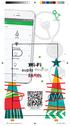 SUPLA supla PNW-01 https://cloud.supla.org/auth/create Zeskanuj i przejdź aby zarejestrować konto PNW -01 wylacznik choinkowy.indd 1 09.11.2017 08:58 przycisk nożny z modułem sterowania oświetleniem PNW-01
SUPLA supla PNW-01 https://cloud.supla.org/auth/create Zeskanuj i przejdź aby zarejestrować konto PNW -01 wylacznik choinkowy.indd 1 09.11.2017 08:58 przycisk nożny z modułem sterowania oświetleniem PNW-01
Instrukcja i-r Light Sensor
 Instrukcja i-r Light Sensor Spis treści Informacje ogólne str. 3 Opis urządzenia str. 4 Funkcje str. 5 Procedury programowania str. 7 Wymiana baterii str. 9 Dane techniczne str. 10 2 Informacje ogólne
Instrukcja i-r Light Sensor Spis treści Informacje ogólne str. 3 Opis urządzenia str. 4 Funkcje str. 5 Procedury programowania str. 7 Wymiana baterii str. 9 Dane techniczne str. 10 2 Informacje ogólne
Eura-Tech. Instrukcja Obsługi Aplikacji Mobilnej
 Eura-Tech Instrukcja Obsługi Aplikacji Mobilnej Pobieranie aplikacji Przed rozpoczęciem ustawiania kamery IP, pobierz i zainstaluj aplikację Eura Cam. W sklepie Google Play wyszukaj aplikację EuraCam Funkcjonalność
Eura-Tech Instrukcja Obsługi Aplikacji Mobilnej Pobieranie aplikacji Przed rozpoczęciem ustawiania kamery IP, pobierz i zainstaluj aplikację Eura Cam. W sklepie Google Play wyszukaj aplikację EuraCam Funkcjonalność
ZyXEL G-570S Bezprzewodowy punkt dostępowy 802.11g. Szybki start. Wersja 1.00 12/2005. Polski
 ZyXEL G-570S Bezprzewodowy punkt dostępowy 802.11g Szybki start Wersja 1.00 12/2005 Polski Oglądanie certyfikatów produktu 1 Przejść pod adres www.zyxel.com. 2 Wybrać produkt z listy rozwijanej na stronie
ZyXEL G-570S Bezprzewodowy punkt dostępowy 802.11g Szybki start Wersja 1.00 12/2005 Polski Oglądanie certyfikatów produktu 1 Przejść pod adres www.zyxel.com. 2 Wybrać produkt z listy rozwijanej na stronie
Spisz na kartce dane sieci Wi-Fi, którą będzie generował router: nazwę sieci SSID oraz hasło do sieci WIFI KEY.
 ROUTER HUAWEI E5220 Zapoznaj się z instrukcją obsługi routera Huawei E5220 dołączoną do opakowania, przejrzyj wszystkie informacje zawarte w materiałach drukowanych znajdujących się w pudełku z routerem.
ROUTER HUAWEI E5220 Zapoznaj się z instrukcją obsługi routera Huawei E5220 dołączoną do opakowania, przejrzyj wszystkie informacje zawarte w materiałach drukowanych znajdujących się w pudełku z routerem.
MODUŁ WiFi do sterowania pompą ciepła wody basenowej PCWB i PCWBi przez aplikację mobilną
 PL MODUŁ WiFi do sterowania pompą ciepła wody basenowej PCWB i PCWBi przez aplikację mobilną HEWALEX Sp. z o.o. Sp. k. +48 4 7 0 www.hewalex.pl Spis treści... 4. 5. Podstawowe informacje..... Elementy
PL MODUŁ WiFi do sterowania pompą ciepła wody basenowej PCWB i PCWBi przez aplikację mobilną HEWALEX Sp. z o.o. Sp. k. +48 4 7 0 www.hewalex.pl Spis treści... 4. 5. Podstawowe informacje..... Elementy
LED WIFI 36D, 100D, 150D LIGHT PANEL
 LED WIFI 36D, 100D, 150D LIGHT PANEL Dziękujemy za zakup produktu Fomei. Przed użyciem należy uważnie przeczytać tę instrukcję. E-mail: sls@fomei.com WWW: www.fomei.com Przed użyciem: 1. W przypadku stwierdzenia
LED WIFI 36D, 100D, 150D LIGHT PANEL Dziękujemy za zakup produktu Fomei. Przed użyciem należy uważnie przeczytać tę instrukcję. E-mail: sls@fomei.com WWW: www.fomei.com Przed użyciem: 1. W przypadku stwierdzenia
INSTRUKCJA OBSŁUGI GSMTRONIK v. Basic INSTRUKCJA INSTALACJI I OBSŁUGI. Sterownik GSMTRONIK. Basic
 INSTRUKCJA INSTALACJI I OBSŁUGI Sterownik GSMTRONIK v. Basic 1. OPIS OGÓLNY Sterownik GSMTRONIK wersji BASIC został wyposażony w: dwa przekaźniki bezpotencjałowe o obciążalności 250 V / 16 A (zwierno /
INSTRUKCJA INSTALACJI I OBSŁUGI Sterownik GSMTRONIK v. Basic 1. OPIS OGÓLNY Sterownik GSMTRONIK wersji BASIC został wyposażony w: dwa przekaźniki bezpotencjałowe o obciążalności 250 V / 16 A (zwierno /
Pilot. Instrukcja instalacji
 Pilot Instrukcja instalacji 1 Spis treści 1.Wprowadzenie...3 2.Przygotowanie do pracy...3 3.Ustawienie pilota do współpracy z Centralą...3 4.Schemat urządzenia...5 5.Konfigurowanie działania pilota w panelu
Pilot Instrukcja instalacji 1 Spis treści 1.Wprowadzenie...3 2.Przygotowanie do pracy...3 3.Ustawienie pilota do współpracy z Centralą...3 4.Schemat urządzenia...5 5.Konfigurowanie działania pilota w panelu
OPIS PROGRAMU USTAWIANIA NADAJNIKA TA105
 OPIS PROGRAMU USTAWIANIA NADAJNIKA TA105 Parametry pracy nadajnika TA105 są ustawiane programowo przy pomocy komputera osobistego przez osoby uprawnione przez operatora, które znają kod dostępu (PIN).
OPIS PROGRAMU USTAWIANIA NADAJNIKA TA105 Parametry pracy nadajnika TA105 są ustawiane programowo przy pomocy komputera osobistego przez osoby uprawnione przez operatora, które znają kod dostępu (PIN).
Instrukcja obsługi aplikacji
 Instrukcja obsługi aplikacji Dziękujemy, że wybierają Państwo produkty chronione prawami autorskimi! Przed skorzystaniem z aplikacji uważnie przeczytaj niniejszą instrukcję obsługi i zachowaj ją, by można
Instrukcja obsługi aplikacji Dziękujemy, że wybierają Państwo produkty chronione prawami autorskimi! Przed skorzystaniem z aplikacji uważnie przeczytaj niniejszą instrukcję obsługi i zachowaj ją, by można
RR-5T INSTRUKCJA OBSŁUGI RR-5T !!! Dane techniczne : Charakterystyka urządzenia: System sterowania napędami PORTOS
 R PORTOS Sp.J. ul. Złota 71 62-800 Kalisz tel. 62 / 768 40 00 sekretariat@portosrolety.pl www.portosrolety.pl System sterowania napędami PORTOS INSTRUKCJA OBSŁUGI Transmitery działają na częstotliwości
R PORTOS Sp.J. ul. Złota 71 62-800 Kalisz tel. 62 / 768 40 00 sekretariat@portosrolety.pl www.portosrolety.pl System sterowania napędami PORTOS INSTRUKCJA OBSŁUGI Transmitery działają na częstotliwości
Rejestratory i kamery HQ. Instrukcja konfiguracji dostępu zdalnego przez chmurę w aplikacji HQ-Connect
 Rejestratory i kamery HQ Instrukcja konfiguracji dostępu zdalnego przez chmurę w aplikacji HQ-Connect Aplikacja HQ-Connect Pobieramy najnowszą wersję aplikacji HQ-Connect ze Sklepu Play (Android) lub AppStore
Rejestratory i kamery HQ Instrukcja konfiguracji dostępu zdalnego przez chmurę w aplikacji HQ-Connect Aplikacja HQ-Connect Pobieramy najnowszą wersję aplikacji HQ-Connect ze Sklepu Play (Android) lub AppStore
RR-5T INSTRUKCJA OBSŁUGI RR-5T !!! System sterowania napędami PORTOS. Dane techniczne : Charakterystyka urządzenia:
 R PORTOS Sp.J. ul. Złota 71 62-800 Kalisz tel. 62 / 768 40 00 sekretariat@portosrolety.pl www.portosrolety.pl System sterowania napędami PORTOS INSTRUKCJA OBSŁUGI Transmitery działają na częstotliwości
R PORTOS Sp.J. ul. Złota 71 62-800 Kalisz tel. 62 / 768 40 00 sekretariat@portosrolety.pl www.portosrolety.pl System sterowania napędami PORTOS INSTRUKCJA OBSŁUGI Transmitery działają na częstotliwości
ROZDZIAŁ 1. PRZEGLĄD BRAMOFONU SAFE...
 Spis treści INSTRUKCJA OBSŁUGI SPIS TREŚCI ROZDZIAŁ 1. PRZEGLĄD BRAMOFONU SAFE... 2 1.3. WYMAGANIA SYSTEMU... 2 ROZDZIAŁ 2. APLIKACJA I URZĄDZENIE.... 4 2.1. DODAWANIE BRAMOFONU DO APLIKACJI... 4 2.2.
Spis treści INSTRUKCJA OBSŁUGI SPIS TREŚCI ROZDZIAŁ 1. PRZEGLĄD BRAMOFONU SAFE... 2 1.3. WYMAGANIA SYSTEMU... 2 ROZDZIAŁ 2. APLIKACJA I URZĄDZENIE.... 4 2.1. DODAWANIE BRAMOFONU DO APLIKACJI... 4 2.2.
Instrukcja instalacji oraz obsługi modułu WiFi
 Instrukcja instalacji oraz obsługi modułu WiFi MODELE: PASSION / VISION Dziękujemy za wybranie urządzenia marki inventor. Aby zapewnić poprawną pracę urządzenia, prosimy o zapoznanie się z poniższą instrukcją
Instrukcja instalacji oraz obsługi modułu WiFi MODELE: PASSION / VISION Dziękujemy za wybranie urządzenia marki inventor. Aby zapewnić poprawną pracę urządzenia, prosimy o zapoznanie się z poniższą instrukcją
Instrukcja obsługi rejestratorów XVR. Zapoznaj się przed użyciem
 Instrukcja obsługi rejestratorów XVR Zapoznaj się przed użyciem Schemat podłączenia kamery Symbol V-IN / CH1, CH2... A-OUT HD OUT VGA USB / NET / RS485 DC12V Specyfikacja BNC - wejścia wideo, podłączanie
Instrukcja obsługi rejestratorów XVR Zapoznaj się przed użyciem Schemat podłączenia kamery Symbol V-IN / CH1, CH2... A-OUT HD OUT VGA USB / NET / RS485 DC12V Specyfikacja BNC - wejścia wideo, podłączanie
INSTRUKCJA OBSŁUGI PILOTÓW ASA Go-6T
 INSTRUKCJA OBSŁUGI PILOTÓW ASA Go-6T (6 kanałowy) Piloty działają na częstotliwości 433 MHz Dane techniczne : Zasilanie: 2x bateria AAA (LR3) Częstotliwość pracy: 433 MHz Stopień ochrony: IP 20 Temperatura
INSTRUKCJA OBSŁUGI PILOTÓW ASA Go-6T (6 kanałowy) Piloty działają na częstotliwości 433 MHz Dane techniczne : Zasilanie: 2x bateria AAA (LR3) Częstotliwość pracy: 433 MHz Stopień ochrony: IP 20 Temperatura
INSTRUKCJA MODUŁU WiFi wer. M1
 INSTRUKCJA MODUŁU WiFi wer. M1 INSTALACJA Przed zamontowaniem urządzenia należy zapisać kod znajdujący się na tylnej obudowie modułu. Kod jest niezbędny do dalszej konfiguracji urządzenia. Urządzenie może
INSTRUKCJA MODUŁU WiFi wer. M1 INSTALACJA Przed zamontowaniem urządzenia należy zapisać kod znajdujący się na tylnej obudowie modułu. Kod jest niezbędny do dalszej konfiguracji urządzenia. Urządzenie może
e-smart Home oznacza większe bezpieczeństwo i bardziej efektywne wykorzystanie energii.
 e-smart Home oznacza większe bezpieczeństwo i bardziej efektywne wykorzystanie energii. Wykorzystanie zdalnie sterowanych urządzeń i zautomatyzowanych procedur zwiększa jakość życia w pomieszczeniach mieszkalnych
e-smart Home oznacza większe bezpieczeństwo i bardziej efektywne wykorzystanie energii. Wykorzystanie zdalnie sterowanych urządzeń i zautomatyzowanych procedur zwiększa jakość życia w pomieszczeniach mieszkalnych
Listwa zasilająca WiFi Revogi SOW323, Ilość gniazdek 6, 1.80 m, 2300 W
 INSTRUKCJA OBSŁUGI Nr produktu 1388630 Listwa zasilająca WiFi Revogi SOW323, Ilość gniazdek 6, 1.80 m, 2300 W Strona 1 z 10 Informacja na temat produktu Inteligentna listwa zasilająca Revogi jest produktem
INSTRUKCJA OBSŁUGI Nr produktu 1388630 Listwa zasilająca WiFi Revogi SOW323, Ilość gniazdek 6, 1.80 m, 2300 W Strona 1 z 10 Informacja na temat produktu Inteligentna listwa zasilająca Revogi jest produktem
Instrukcja użytkownika TKSTAR PET. Zawartość opakowania
 Instrukcja użytkownika TKSTAR PET Wersja elektroniczna na www.angelgts.eu Zawartość opakowania Lokalizator GPS Kabel usb i ładowarka Instrukcja obsługi 1 Parametry techniczne lokalizatora Wymiary 80 x
Instrukcja użytkownika TKSTAR PET Wersja elektroniczna na www.angelgts.eu Zawartość opakowania Lokalizator GPS Kabel usb i ładowarka Instrukcja obsługi 1 Parametry techniczne lokalizatora Wymiary 80 x
INSTRUKCJA OBSŁUGI UMI-1 UNIWERSALNY MODUŁ INTERNETOWY
 INSTRUKCJA OBSŁUGI UMI-1 UNIWERSALNY MODUŁ INTERNETOWY Opis. Uniwersalny Moduł Internetowy UMI 1 jest urządzeniem pozwalającym na zdalną kontrolę pracy kotła przez internet lub sieć lokalną. Moduł pozwala
INSTRUKCJA OBSŁUGI UMI-1 UNIWERSALNY MODUŁ INTERNETOWY Opis. Uniwersalny Moduł Internetowy UMI 1 jest urządzeniem pozwalającym na zdalną kontrolę pracy kotła przez internet lub sieć lokalną. Moduł pozwala
Konfiguracja standardowa (automatyczna) podłączenia dekodera do istniejącej sieci Wi-Fi
 Definicje Moduł Wi-Fi TP-Link router TP-Link TL-WR702n podłączany do dekodera kablami USB (zasilanie), Ethernet (transmisja danych), umożliwiający połączenie się dekodera z istniejącą siecią Wi-Fi Użytkownika
Definicje Moduł Wi-Fi TP-Link router TP-Link TL-WR702n podłączany do dekodera kablami USB (zasilanie), Ethernet (transmisja danych), umożliwiający połączenie się dekodera z istniejącą siecią Wi-Fi Użytkownika
Mini czujnik otwarcia okien i drzwi. Instrukcja instalacji
 Mini czujnik otwarcia okien i drzwi Instrukcja instalacji 1 Spis treści 1.Wprowadzenie...3 2.Schemat urządzenia...3 3.Instrukcja instalacji i montażu...4 4.Dodanie urządzenia do Centrali...4 5.Wybór miejsca
Mini czujnik otwarcia okien i drzwi Instrukcja instalacji 1 Spis treści 1.Wprowadzenie...3 2.Schemat urządzenia...3 3.Instrukcja instalacji i montażu...4 4.Dodanie urządzenia do Centrali...4 5.Wybór miejsca
Nowy sposób autoryzacji przelewów w Usłudze Bankowości Elektronicznej
 Nowy sposób autoryzacji przelewów w Usłudze Bankowości Elektronicznej mtoken Asseco MAA to nowoczesna aplikacja do bezpiecznej autoryzacji bankowych transakcji online. Działa ona na urządzeniach mobilnych
Nowy sposób autoryzacji przelewów w Usłudze Bankowości Elektronicznej mtoken Asseco MAA to nowoczesna aplikacja do bezpiecznej autoryzacji bankowych transakcji online. Działa ona na urządzeniach mobilnych
ODBIORNIK JEDNOKANAŁOWY GAMMA X
 ODBIORNIK JEDNANAŁOWY GAMMA X Dane Techniczne / Możliwość podłączenia jednego napędu rurowego o mocy nieprzekraczającej 500W / Możliwość podłączenia fotokomórki / Zasilanie fotokomórki: 12V DC / Zasięg
ODBIORNIK JEDNANAŁOWY GAMMA X Dane Techniczne / Możliwość podłączenia jednego napędu rurowego o mocy nieprzekraczającej 500W / Możliwość podłączenia fotokomórki / Zasilanie fotokomórki: 12V DC / Zasięg
Seria P-661HW-Dx Bezprzewodowy modem ADSL2+ z routerem
 Seria P-661HW-Dx Bezprzewodowy modem ADSL2+ z routerem Skrócona instrukcja obsługi Wersja 3.40 Edycja 1 3/2006-1 - Informacje ogólne Posługując się dołączoną płytą CD lub postępując zgodnie ze wskazówkami
Seria P-661HW-Dx Bezprzewodowy modem ADSL2+ z routerem Skrócona instrukcja obsługi Wersja 3.40 Edycja 1 3/2006-1 - Informacje ogólne Posługując się dołączoną płytą CD lub postępując zgodnie ze wskazówkami
ROZDZIAŁ 1. PRZEGLĄD APLIKACJI SAFE...
 Spis treści INSTRUKCJA OBSŁUGI SPIS TREŚCI ROZDZIAŁ 1. PRZEGLĄD APLIKACJI SAFE... 2 1.1. OPIS... 2 1.2. FUNKCJE... 2 1.3. WYMAGANIA SYSTEMU... 2 1.4. ROZPOCZĘCIE UŻYTKOWANIA... 3 1.4.1. PRACA Z BRAMOFONEM...
Spis treści INSTRUKCJA OBSŁUGI SPIS TREŚCI ROZDZIAŁ 1. PRZEGLĄD APLIKACJI SAFE... 2 1.1. OPIS... 2 1.2. FUNKCJE... 2 1.3. WYMAGANIA SYSTEMU... 2 1.4. ROZPOCZĘCIE UŻYTKOWANIA... 3 1.4.1. PRACA Z BRAMOFONEM...
Rejestratory DVS-NVR0401-4P i DVS-NVR0801-8P. Instrukcja aktywacji rejestratora i dodawania kamer IP
 Rejestratory DVS-NVR0401-4P i DVS-NVR0801-8P Instrukcja aktywacji rejestratora i dodawania kamer IP Pierwsze uruchomienie rejestratora Przy pierwszym uruchomieniu rejestratora należy wykonać procedurę
Rejestratory DVS-NVR0401-4P i DVS-NVR0801-8P Instrukcja aktywacji rejestratora i dodawania kamer IP Pierwsze uruchomienie rejestratora Przy pierwszym uruchomieniu rejestratora należy wykonać procedurę
INSTRUKCJA MODUŁU WiFi
 INSTRUKCJA MODUŁU WiFi INSTALACJA Przed zamontowaniem urządzenia należy zapisać kod znajdujący się na tylnej obudowie modułu. Kod jest niezbędny do dalszej konfiguracji urządzenia. Urządzenie może być
INSTRUKCJA MODUŁU WiFi INSTALACJA Przed zamontowaniem urządzenia należy zapisać kod znajdujący się na tylnej obudowie modułu. Kod jest niezbędny do dalszej konfiguracji urządzenia. Urządzenie może być
INSTRUKCJA OBSŁUGI. modułu internetowego Ekozefir Mobile. Wersja 2.1 Cloud
 INSTRUKCJA OBSŁUGI modułu internetowego Ekozefir Mobile Wersja 2.1 Cloud Spis treści: 1. Uwagi ogólne i zasady bezpieczeństwa... 3 2. Zastosowanie... 3 3. Podłączenie modułu internetowego Ekozefir Mobile...
INSTRUKCJA OBSŁUGI modułu internetowego Ekozefir Mobile Wersja 2.1 Cloud Spis treści: 1. Uwagi ogólne i zasady bezpieczeństwa... 3 2. Zastosowanie... 3 3. Podłączenie modułu internetowego Ekozefir Mobile...
Instrukcja użytkownika TKSTAR PET. Wersja elektroniczna na Opakowanie
 Instrukcja użytkownika TKSTAR PET Wersja elektroniczna na www.angelgts.eu Opakowanie Lokalizator GPS Kabel usb i ładowarka Instrukcja obsługi 1 Parametry techniczne lokalizatora Wymiary 80 x 38 x 20 [mm]
Instrukcja użytkownika TKSTAR PET Wersja elektroniczna na www.angelgts.eu Opakowanie Lokalizator GPS Kabel usb i ładowarka Instrukcja obsługi 1 Parametry techniczne lokalizatora Wymiary 80 x 38 x 20 [mm]
INSTRUKCJA KAMERY WIFI P2P ZEGAR
 INSTRUKCJA KAMERY WIFI P2P ZEGAR I- Informacje podstawowe Produkt to wysokiej jakości kamera z modułem Wi-fi zintegrowana i ukryta w obudowie zegara. Umożliwia zapis video oraz zdjęć bezpośrednio na karcie
INSTRUKCJA KAMERY WIFI P2P ZEGAR I- Informacje podstawowe Produkt to wysokiej jakości kamera z modułem Wi-fi zintegrowana i ukryta w obudowie zegara. Umożliwia zapis video oraz zdjęć bezpośrednio na karcie
Uwaga: NIE korzystaj z portów USB oraz PWR jednocześnie. Może to trwale uszkodzić urządzenie ZyWALL.
 ZyWALL P1 Wprowadzenie ZyWALL P1 to sieciowe urządzenie zabezpieczające dla osób pracujących zdalnie Ten przewodnik pokazuje, jak skonfigurować ZyWALL do pracy w Internecie i z połączeniem VPN Zapoznaj
ZyWALL P1 Wprowadzenie ZyWALL P1 to sieciowe urządzenie zabezpieczające dla osób pracujących zdalnie Ten przewodnik pokazuje, jak skonfigurować ZyWALL do pracy w Internecie i z połączeniem VPN Zapoznaj
Skrócona instrukcja obsługi
 Skrócona instrukcja obsługi Powerline 1000 Model PL1000v2 Zawartość opakowania W niektórych krajach do produktu dołączona jest płyta z oprogramowaniem. 2 Wprowadzenie Adaptery Powerline zapewniają alternatywną
Skrócona instrukcja obsługi Powerline 1000 Model PL1000v2 Zawartość opakowania W niektórych krajach do produktu dołączona jest płyta z oprogramowaniem. 2 Wprowadzenie Adaptery Powerline zapewniają alternatywną
PROCEDURA USTAWIANIA CZUJNIKÓW
 www.alcaplast.cz PROCEDURA USTAWIANIA CZUJNIKÓW 1. Cechy oprogramowania Oprogramowanie Alca IR służy do ustawiania parametrów czujników podczerwieni M673D spółki ALCAPLAST. Do ustawienia czujnika konieczny
www.alcaplast.cz PROCEDURA USTAWIANIA CZUJNIKÓW 1. Cechy oprogramowania Oprogramowanie Alca IR służy do ustawiania parametrów czujników podczerwieni M673D spółki ALCAPLAST. Do ustawienia czujnika konieczny
Wi-Fi Premium SKRÓCONA INSTRUKCJA OBSŁUGI
 Wi-Fi Premium SKRÓCONA INSTRUKCJA OBSŁUGI SCHEMAT PODŁĄCZENIA INTERNET MODEM 1 2 PRZEDNI PANEL URZĄDZENIA A Łącze bezprzewodowe 5 GHz - dioda LED B C D Łącze bezprzewodowe 2.4 GHz - dioda LED Przycisk
Wi-Fi Premium SKRÓCONA INSTRUKCJA OBSŁUGI SCHEMAT PODŁĄCZENIA INTERNET MODEM 1 2 PRZEDNI PANEL URZĄDZENIA A Łącze bezprzewodowe 5 GHz - dioda LED B C D Łącze bezprzewodowe 2.4 GHz - dioda LED Przycisk
GRM-10 - APLIKACJA PC
 GRM-10 - APLIKACJA PC OPIS Aplikacja służy do aktualizacji oprogramowania urządzenia GRM-10 oraz jego konfiguracji z poziomu PC. W celu wykonania wskazanych czynności konieczne jest połączenie GRM-10 z
GRM-10 - APLIKACJA PC OPIS Aplikacja służy do aktualizacji oprogramowania urządzenia GRM-10 oraz jego konfiguracji z poziomu PC. W celu wykonania wskazanych czynności konieczne jest połączenie GRM-10 z
NAPĘD Z WBUDOWANYM ODBIORNIKIEM RADIOWYM I DETEKCJĄ PRZESZKÓD SERIA 35, 45 [EVY]
![NAPĘD Z WBUDOWANYM ODBIORNIKIEM RADIOWYM I DETEKCJĄ PRZESZKÓD SERIA 35, 45 [EVY] NAPĘD Z WBUDOWANYM ODBIORNIKIEM RADIOWYM I DETEKCJĄ PRZESZKÓD SERIA 35, 45 [EVY]](/thumbs/95/126172370.jpg) 433 MHz Praca wszystkich urządzeń na częstotliwości 433 MHz. Wszystkie urządzenia przystosowane do pracy z zasilaniem 230 V / 50 Hz DANE TECHNICZNE Zasilanie 230 V / 50 Hz, Wbudowany odbiornik radiowy
433 MHz Praca wszystkich urządzeń na częstotliwości 433 MHz. Wszystkie urządzenia przystosowane do pracy z zasilaniem 230 V / 50 Hz DANE TECHNICZNE Zasilanie 230 V / 50 Hz, Wbudowany odbiornik radiowy
TKSTAR GPS Instrukcja użytkownika
 TKSTAR GPS Instrukcja użytkownika 1 Parametry techniczne 2 Zawartość opakowania Urządzenie TK STAR Ładowarka 220V Instrukcja obsługi 3 Przygotowanie do instalacji karta SIM Włóż kartę SIM zgodnie z powyższą
TKSTAR GPS Instrukcja użytkownika 1 Parametry techniczne 2 Zawartość opakowania Urządzenie TK STAR Ładowarka 220V Instrukcja obsługi 3 Przygotowanie do instalacji karta SIM Włóż kartę SIM zgodnie z powyższą
Gate. www.getproxi.com
 Gate www.getproxi.com Informacje o module rb-to2s2 Przeznaczenie Moduł służy do sterowania bramami wjazdowymi i garażowymi przy pomocy urządzenia mobilnego. Współpracuje ze sterownikami bram oferowanych
Gate www.getproxi.com Informacje o module rb-to2s2 Przeznaczenie Moduł służy do sterowania bramami wjazdowymi i garażowymi przy pomocy urządzenia mobilnego. Współpracuje ze sterownikami bram oferowanych
